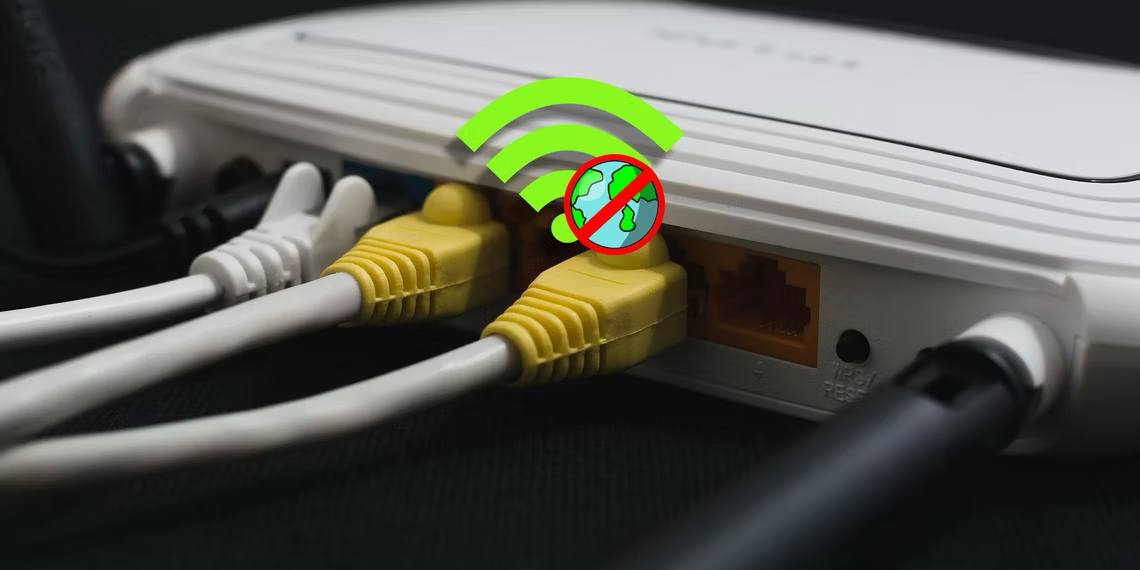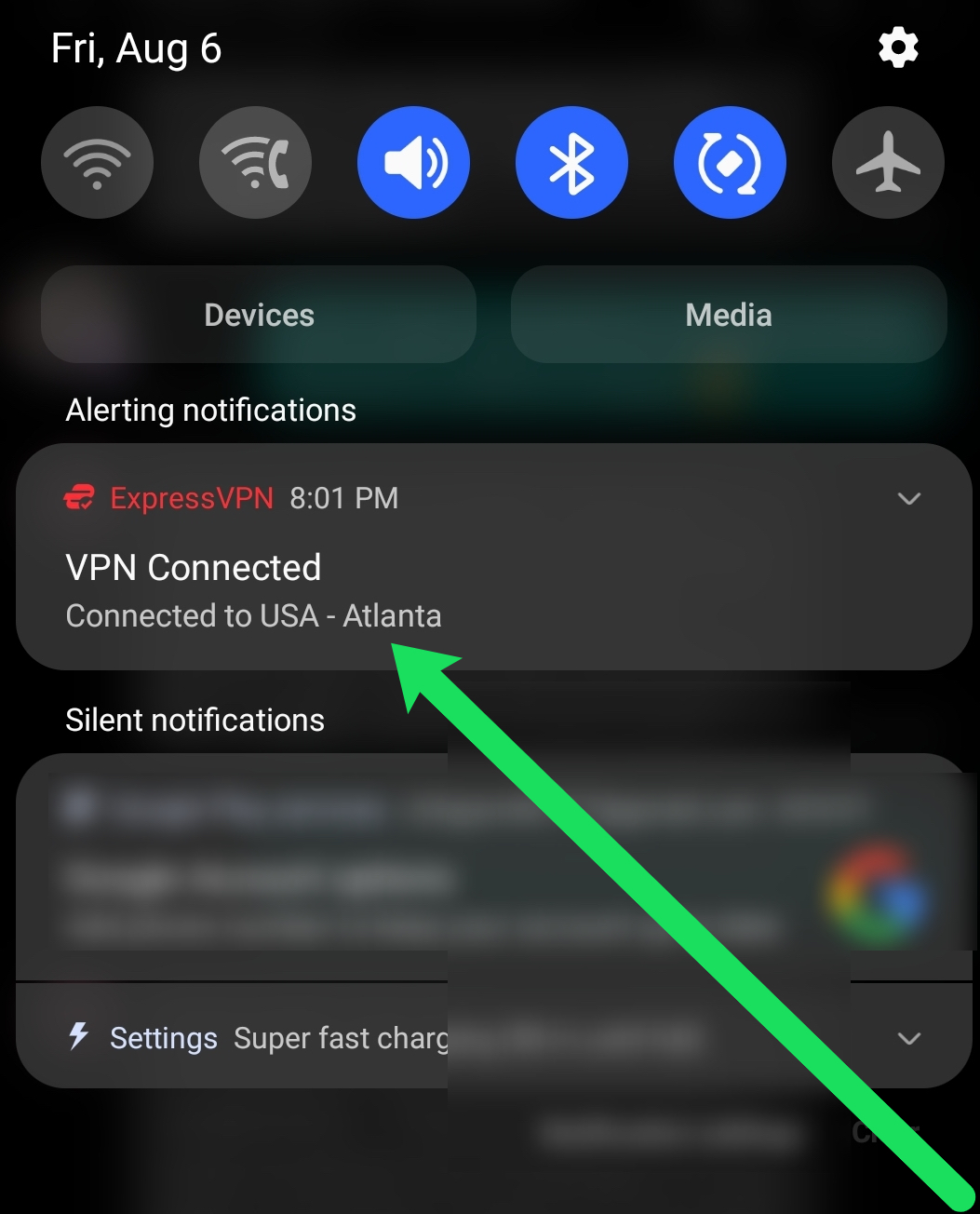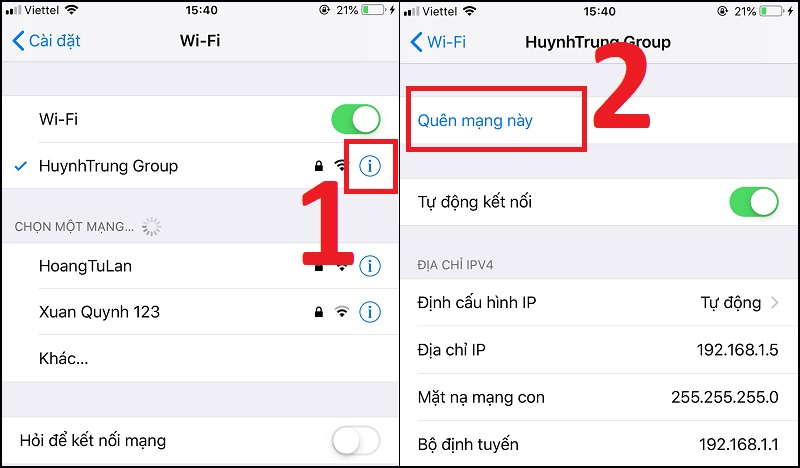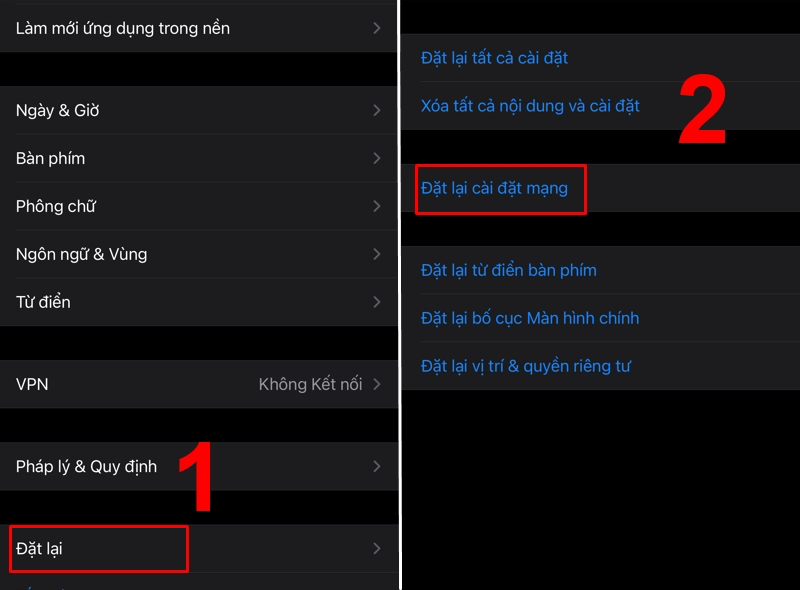Ngoài thiết bị không truy cập được internet, bạn đã thử kết nối các thiết bị khác và thấy rằng tất cả các thiết bị này đều không có kết nối internet. Thật khó hiểu, nhưng có một vài lý do Có tín hiệu Wi-Fi nhưng không thể kết nối Internet.
Tìm hiểu ngay nguyên nhân và cách khắc phục lỗi “WiFi vào không vào được Internet” trong bài viết của chúng tôi. GhienCongNghe Xuống đây.
Thông báo
Liên lạc với nhà cung cấp Internet của bạn
Nếu tất cả các thiết bị của bạn không có kết nối internet nhưng đèn báo WiFi vẫn đầy thì câu trả lời rất rõ ràng, đó là do nhà cung cấp dịch vụ internet của bạn đang gặp sự cố.
Hay đơn giản hơn, đường cáp quang từ hạ tầng của nhà mạng (cột điện, cáp ngầm) đến nhà bạn bị đứt, cong gây ảnh hưởng đến việc truyền tín hiệu đến bộ định tuyến WiFi.
Thông báo
Trước khi cố gắng đặt lại modem WiFi hoặc làm rối dây, trước tiên bạn nên liên hệ với nhà cung cấp dịch vụ internet của mình để đảm bảo không có sự cố nhà mạng nào liên quan đến sự cố này.
Khởi động lại bộ định tuyến WiFi
Tắt đi bật lại là lời khuyên trong hầu hết các bài viết về cách khắc phục!
Thông báo
Đây là một giải pháp đơn giản, nhưng trong nhiều trường hợp, nó hoạt động!
Nếu bạn không biết công tắc nguồn của modem Wi-Fi ở đâu, hãy rút phích cắm, để yên trong 30 giây rồi cắm lại.
Nếu bạn đang tìm cách khắc phục sự cố “không kết nối internet” tại nhà thì đây là một trong những giải pháp tốt nhất và hiệu quả nhất. Tuy nhiên, đôi khi thậm chí điều đó không hoạt động. Vậy lam gi? Thời gian để thử bước tiếp theo.
Khởi động lại thiết bị của bạn
Cũng giống như nhiều sự cố khác, khởi động lại máy tính hoặc điện thoại là bước khắc phục sự cố đầu tiên bạn nên thử. Nếu may mắn, bạn có thể khắc phục một số trục trặc tạm thời bằng cách khởi động lại, thao tác này sẽ khắc phục tín hiệu WiFi nhưng không có sự cố kết nối internet.
Kiểm tra cài đặt modem Wi-Fi
Khi không có kết nối Internet nhưng dịch vụ Internet hoặc bộ định tuyến của bạn không phải là vấn đề, có thể có vấn đề với việc truy cập mạng.
Mỗi mạng WiFi đều có mã định danh MAC (Kiểm soát truy cập phương tiện) cho phép một số máy nhất định truy cập mạng của bạn.
Nếu có bất kỳ cài đặt hạn chế nào trong cài đặt modem WiFi khiến nó từ chối cấp quyền truy cập internet cho thiết bị của bạn. Liên hệ với nhà cung cấp mạng của bạn để giải quyết vấn đề này.
Hoặc nếu bạn đang sử dụng mạng Wi-Fi gần nhà. Có thể hiểu được, có thể họ đã đưa thiết bị của bạn vào danh sách hạn chế.
Tắt dịch vụ VPN
Sử dụng VPN có thể mang lại một số lợi ích như ẩn danh trực tuyến, truy cập vào một số dịch vụ bị giới hạn địa lý, v.v., nhưng VPN cũng cài đặt một lớp kết nối internet khác trên thiết bị của bạn.
Vì vậy, những gì bạn nghĩ là vấn đề ISP của bạn thực sự đến từ dịch vụ VPN của bạn.
Đôi khi VPN hết thời gian nếu bạn kết nối với máy chủ VPN quá lâu hoặc nếu bạn đang sử dụng máy chủ quá tải không thể xử lý kết nối của bạn.
Nếu bạn đang sử dụng VPN, hãy tắt nó đi và thử kết nối lại để xem bạn có thể truy cập internet hay không.
Xóa mạng WiFi và kết nối lại
Đôi khi, một cách khắc phục đơn giản như kết nối lại với mạng Wi-Fi có thể giải quyết vấn đề truy cập Internet trên thiết bị của bạn.
Khi bạn xóa một mạng WiFi, điện thoại hoặc máy tính của bạn sẽ xóa các tùy chọn đã lưu cho mạng đó. Khi bạn kết nối lại điện thoại với Wi-Fi, một địa chỉ IP mới sẽ được gán cho điện thoại của bạn và việc mất kết nối internet có thể được khắc phục.
Các bước xóa mạng WiFi trên iPhone như sau:
Bước 1: Vào Bối cảnh > WIFI.
Bước 2: Nhấn vào biểu tượng chữ i bên cạnh mạng Wi-Fi đang kết nối và chọn quên hệ thống này đi. Sau đó kết nối lại với WiFi đã xóa trước đó.
Đặt lại cài đặt mạng của thiết bị
Mọi thay đổi được thực hiện đối với cài đặt mạng, thiết bị Android, iPhone hoặc máy tính của bạn sẽ lưu những thay đổi đó. Bằng cách đó, vào lần tới khi bạn đang làm gì đó, thiết bị của bạn có thể mở cài đặt của thiết bị và thực hiện các tác vụ tương ứng.
Bạn nên đặt lại cài đặt mạng trên thiết bị của mình để xem điều này có khắc phục được sự cố truy cập internet trên thiết bị của bạn không.
Xin lưu ý rằng khi đặt lại cài đặt mạng trên thiết bị của bạn, tất cả thông tin như mạng Wi-Fi đã lưu trước đó sẽ bị xóa. Đảm bảo rằng bạn biết mật khẩu Wi-Fi cần thiết để kết nối lại sau khi đặt lại cài đặt mạng.
Đặt ngày giờ chính xác trên thiết bị
Điều quan trọng là bạn phải đặt cài đặt ngày và giờ chính xác trên thiết bị của mình. Đôi khi cài đặt ngày và giờ không chính xác có thể gây ra sự cố giống như sự cố bạn đang gặp phải.
Trên thực tế, việc cài đặt ngày giờ trên điện thoại khá dễ dàng và bạn có thể thực hiện như sau:
Bước 1: Mở mục Bối cảnh trên thiết bị, điều hướng đến Ngày và giờ.
Bước 2: Bấm ngày giờ rồi nhập lại các thông số cho đúng ngày giờ ở thời điểm hiện tại.
Đảm bảo rằng bạn chọn đúng múi giờ với múi giờ bạn đang ở nếu nó chưa được đặt chính xác.
Hy vọng với các giải pháp trên bạn đã có thể khắc phục vấn đề có tín hiệu WiFi nhưng không có kết nối internet trên thiết bị của bạn.
Nếu thấy bài viết hữu ích hãy LIKE và SHARE để ủng hộ nhé GhienCongNghe tiếp tục phát triển và mang đến cho bạn đọc nhiều thông tin, giải pháp hữu ích khác khi gặp các vấn đề về công nghệ.